Anuncio
Agregue la información que desee al escritorio de su Mac y haga que se vea genial. Aplicación gratis Nerdtool es un software que puede usar para convertir ese espacio vacío detrás de sus ventanas en algo funcional y hermoso.
Te mostramos como Geektool te deja muestra la información del sistema con estilo GeekTool - Muestra información del sistema en Mac con estilo Lee mas . Nerdtool es un software similar, pero podría decirse que es más fácil de usar. También le permite incrustar directamente cualquier sitio web en su escritorio, algo que Geektool nunca hizo.
Si ha usado Geektool anteriormente, encontrará Nerdtool cómodo. Es similar, pero ofrece a los usuarios mucho más espacio para editar comandos:
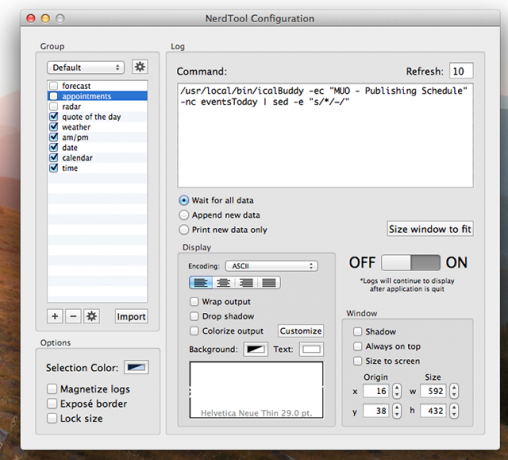
Si aún no ha probado ninguno de los dos programas, no se preocupe: aquí le ofreceré un tutorial rápido que debería funcionar para cualquiera (aunque usaré Nerdtool en todo momento). Estar familiarizado con el funcionamiento de la línea de comandos ayudará mucho, pero no es necesario.
Primero eche un vistazo a algunos elementos que agregué a mi escritorio:

Te mostraré cómo lo hice y te ofreceré algunos trucos más.
Hora y fecha
Nerdtool y Geektool se utilizan principalmente para generar el resultado de comandos de terminal, por lo que vamos a comenzar con eso. Es más fácil aprender qué funcionará y qué no funcionará desde la Terminal, así que diríjase a Aplicaciones y ejecútelo.
En primer lugar, encontré esta antigua lista de comandos comunes de vista geek [Ya no está disponible], así que échale un vistazo. Comencé con el comando "fecha", que solo generará la fecha actual de una manera menos que deslumbrante. Así es como se ve en la terminal:
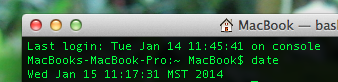
No es exactamente atractivo, ¿verdad? "Mié 15 de enero 11:17:31 MST 2014". Afortunadamente, podemos personalizar la salida del comando agregando modificadores. Por ejemplo, fecha + "% l:% M" simplemente mostrará la hora actual:

¿Cómo supe qué modificadores funcionarían como yo quería? Bueno, IBM ofrece esta gran guía para usar el comando "fecha", completa con todas las variantes posibles que puedas usar.
Juega con este comando hasta que obtengas exactamente el resultado que estás buscando. Luego, cuando tenga un comando con el que esté satisfecho, diríjase a Nerdtool y péguelo.
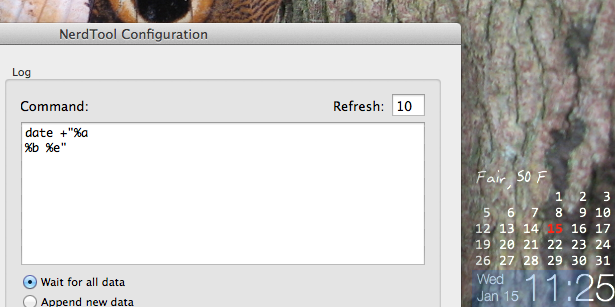
La fecha de mi configuración usa el comando fecha + "% a% b% e".

El tiempo es manejado por fecha + "% l:% M", como se ve arriba. Y el modificador AM / PM más pequeño al lado de esto es un comando separado: fecha + "% p".
Una vez que haya creado resultados que funcionen, puede personalizar la fuente, el color y más, juegue con esto hasta que le guste lo que ve. La verdadera alegría de Nerdtool es ajustar hasta que hayas creado exactamente lo que quieres, así que tómate tu tiempo y disfruta.
¿Te preguntas el calendario que agregué? En realidad, eso es mucho más fácil, gracias a California mando. Continúa y pruébalo en tu Terminal para ver qué fácil es usarlo.
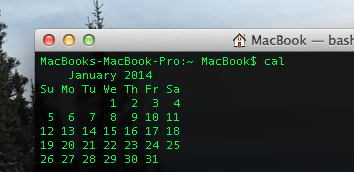
Agregar esto a Nerdtool es bastante simple, pero vale la pena señalar que esto realmente solo funciona bien con fuentes monoespaciadas, es decir, fuentes diseñadas específicamente para que todos los caracteres sean iguales anchura. Courier New y Consolas funcionan muy bien, si no tienes idea de lo que estoy hablando.
El tiempo
Sobre mi calendario puedes ver un resumen rápido del clima. ¿Cómo funciona? Es un poco más complicado, pero básicamente utilicé este comando del clima, que raspa de Yahoo. Usa rizo para ver el clima de un feed RSS:
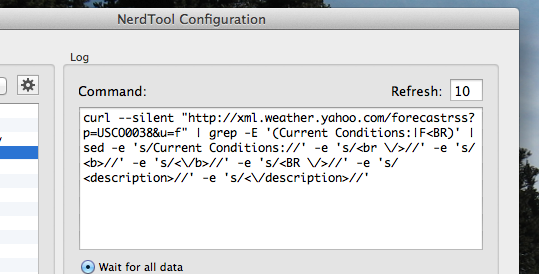
Agregar este comando no es demasiado difícil, pero ¿qué pasa si desea más información? Hay muchos comandos complejos que puede encontrar en la web para el trabajo, pero le recomiendo aprovechar las capacidades web de Nerdtool para esto. Dirigirse a m.wund.com, la versión móvil de el mejor sitio meteorológico de la web Weather Underground - El mejor sitio meteorológico en la web Lee mas , luego encuentra tu ciudad. Copie la URL, luego agregue un sitio web usando el menú de Nerdtool:
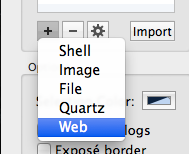
Desplácese hasta el lugar exacto que desea y tendrá el pronóstico incrustado en su escritorio:
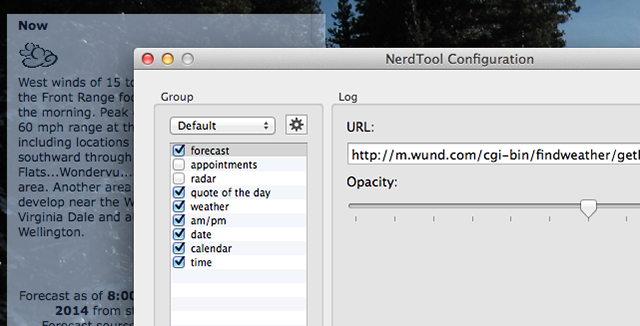
Ajuste la transparencia para evitar que los sitios cubran demasiado de su escritorio.
No estoy seguro de cuántas personas querrán el pronóstico completo, pero copiar la URL directa de la imagen del radar se ve muy bien y tiene un uso genuino para los obsesionados con el clima.
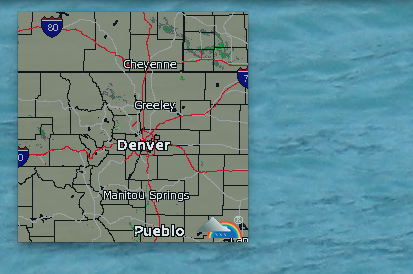
Básicamente, podría usar esto para incrustar cualquier sitio web en su escritorio, si lo desea, aunque en mi experiencia la versión móvil de los sitios tiende a funcionar mejor. Alternativamente, puede simplemente dejar que un sitio web que encuentre hermoso se apodere de la totalidad de su escritorio (pero no podrá interactuar con él). Avíseme si ha encontrado algún sitio que funcione particularmente bien en los comentarios a continuación.
Citas
Notarás una cita aleatoria en la parte inferior izquierda de mi pantalla:

esto se actualiza diariamente y se extrae de BrainyQuoteRSS s RSS feed. Encontré esto, y muchas ideas, de la sección Geeklets de MacOSXtips.co.uk. los guión en sí realmente no funcionó, pero un comando que encontré en los comentarios hizo.
Trabajar en ello, crear
Todo esto es solo romper la superficie de lo que puede agregar a su escritorio. Delineamos Cómo mostrar los eventos del calendario iCal / Mac en su escritorio Cómo mostrar las tareas y eventos de iCal en el escritorio [solo Mac] Lee mas , usando un Geektool junto iCalBuddy. Esto también funciona con Nerdtool.
Experimente y busque y encontrará que la cantidad de información útil que puede agregar a su escritorio no tiene fin. Mis ejemplos son simples, pero hay muchas capacidades que ni siquiera he comenzado a mostrarte. Si necesitas inspiración, buscar Nerdtool en Deviantart. Encontrarás mucho con lo que trabajar y mucho a lo que aspirar.
Descargar:Nerdtool (Gratis)
Diviértete ajustando, y presume de tu trabajo (¡y comparte tus comandos!) En los comentarios a continuación.
Justin Pot es un periodista de tecnología con sede en Portland, Oregon. Le encanta la tecnología, las personas y la naturaleza, y trata de disfrutar los tres siempre que sea posible. Puedes chatear con Justin en Twitter, ahora mismo.


